在日常生活与工作中,我们常需准备不同背景色的证件照以满足各类场景需求。传统多次拍摄不仅耗费时间成本,更增加经济支出。借助美图秀秀的智能编辑功能,用户可自主完成证件照背景色修改,实现一照多用。本文将详细解析操作流程及注意事项,帮助读者快速掌握这项实用技能。
美图秀秀证件照背景处理指南
第一步:启动软件并导入照片
打开美图秀秀客户端后,点击界面左上角的"打开图片"按钮,从本地文件夹选择需要修改的证件照。建议选取分辨率不低于300dpi的正面半身照,确保人物轮廓清晰可见。系统支持JPG、PNG等常见格式文件导入。
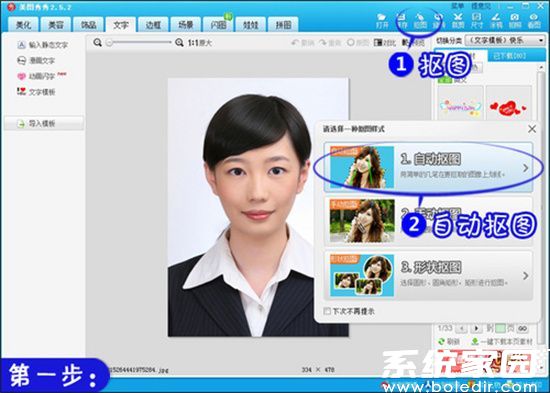
第二步:启用智能抠图功能
点击工具栏顶部的"抠图"选项,选择二级菜单中的"自动抠图"模式。该功能通过AI算法自动识别主体轮廓,较传统手动抠图效率提升70%以上。使用前景保留笔(绿色图标)沿人物边缘进行涂抹,若出现背景误识别区域,切换至背景清除笔(红色图标)精细修正。操作时可双指缩放画面检查发丝等细节处理效果。
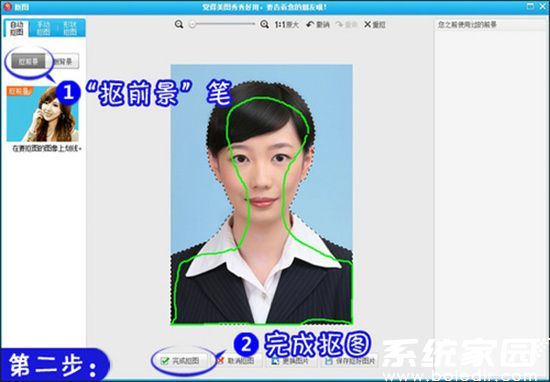
第三步:设置标准化背景参数
完成主体分离后,进入"背景设置"界面。证件照制作需严格遵循尺寸规范:常规一寸照设置为295×413像素,二寸照413×626像素。背景色选择区提供红、蓝、白三种标准色值,其中正红色适用于结婚登记,深蓝色多用于简历投递,纯白色常见于考试报名。特殊需求者可通过调色盘输入RGB数值进行自定义。

第四步:微调构图与输出保存
拖动调节框使人物处于画面中心位置,肩部与头顶保留适当间距。建议开启辅助参考线检查水平对齐情况,避免出现倾斜问题。确认效果后选择"保存与分享",将输出品质调整为100%,文件格式优先选用PNG格式以保证画质无损。存储时可重命名文件加入背景色标识,例如"证件照_白底_2024"方便后期管理。
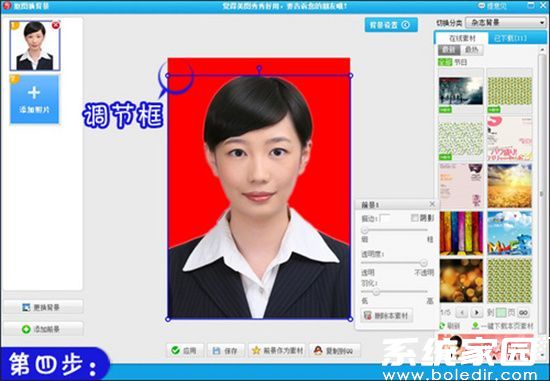
通过上述四个步骤的系统操作,用户可快速完成证件照背景色更换。建议操作时注意光源一致性,原始照片应避免强阴影或复杂背景。若需冲印实体照片,输出尺寸需换算为厘米单位(1寸照2.5×3.5cm),并选择哑光材质相纸以获得最佳呈现效果。

